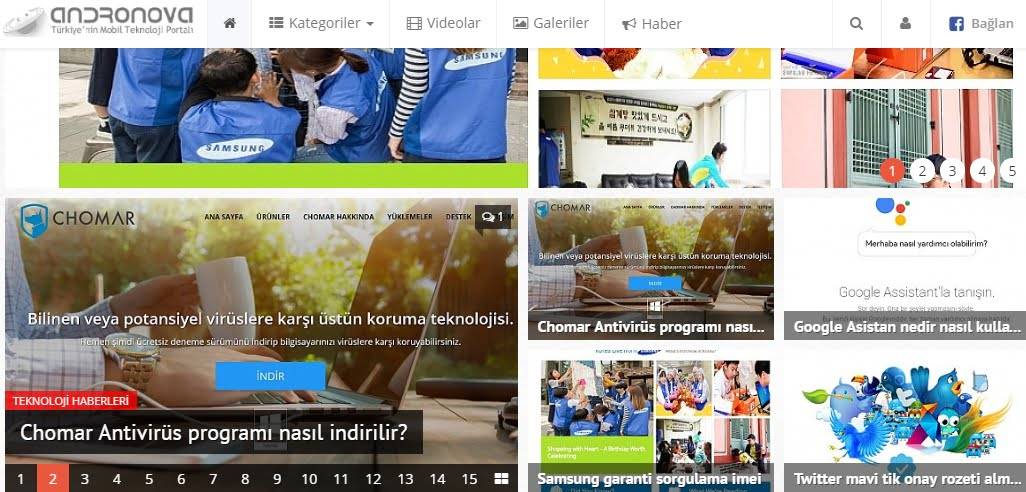Merhaba, bu yazıda sizlere yetenekli android geliştiricisi “Koushik Dutta”nın (@Koush) ROM Manager isimli programını tanıtacağım. Aynı zamanda bu programı kullanarak, hiç recovery’yle uğraşmadan, grafik arayüzden nasıl komple sistem yedeği alınıp geri yükleneceğini (nandroid backup/restore) de detayları ile bu yazıda bulabilirsiniz.
Hatırlatma: ROM Manager programı, temel anlamda recovery partisyonu için bir arayüz olduğundan çoğu özelliğinin kullanılabilmesi için superuser yetkilerine ihtiyaç duymaktadır. Bu yüzden bu programı kurmadan önce telefonunuzun root erişimine sahip olduğundan emin olun. Root işlemi ile ilgili detaylı bilgilere buradan ulaşabilirsiniz.
Genel Tanıtım ve Kullanıcı Arayüzü
ROM Manager uygulaması aslında, yine Koushik Dutta tarafından geliştirilen başarılı ClockworkMod recovery partisyonu mod’u için geliştirilmiş, tüm flashlama, ROM yükleme, yedek alma / yükleme gibi işlemleri direk olarak android işletim sisteminin içinden basitçe bir-iki dokunuşla yapmamızı sağlayan bir arayüz.
Uygulamanın normalde android market’te hem ücretsiz hem de ücretli versiyonu mevcut. Normalde programın içinde reklamlar var, ancak ücretli ya da ücretsiz versiyonu kullanmanız fark etmiyor, ayarlara girerek reklamları kapatabiliyorsunuz. Ücretli versiyonunda birkaç ekstra özellik var sadece (mevcut ROM’un güncellemelerini denetlemek, deneysel versiyonlar vs.). Ayrıca Türkiye gibi marketlerde paralı uygulamalara erişim olmadığından, ücretsiz uygulamanın içerisinden paypal hesabınız ile ödeme yaparak hem geliştiriciyi destekleyebilir, hem de uygulamanın tam sürümüne sahip olabilirsiniz.
Programın arayüzü gayet basit, aktiviteler alt alta sıralanmış durumda, istediğinizi seçerek ilgili işlemi kolayca ve hızlı bir şekilde gerçekleştirebiliyorsunuz.
Uyarı! ROM Manager sağladığı içeriğin tamamı için internete bağlanarak buradan gerekli dosyaları indiriyor. ClockworkMod Recovery gibi bazı dosyalar 1-2 MB olsa da, ROM’lar 50-100 MB boyutlara çıkabilmektedir. Bu yüzden eğer uygun fiyatlı bir internet paketiniz yoksa bu işlemleri wi-fi üzerinden yapmanızı tavsiye ederim.
Uygulamanın içindeki çoğu özelliği kullanabilmek için sisteminizde ClockworkMod Recovery partisyonunun yüklü olması gerekiyor. Normalde sistemde hazır gelen (stock) recovery’yi değiştirmek nispeten zahmetli, bilgisayar bağlantısı gerektiren, adb ve fastboot üzerinden yapılan bir işlem olmasına rağmen, ROM Manager ile bu işlem 2 dokunuştan ibaret.
Bu aşamada uygulamanın şu harika özelliğinden de bahsetmek istiyorum: ROM Manager birçok telefon modelini destekliyor ve çalıştığında telefon modelinizi otomatik olarak tanıyarak size sadece telefonunuz ile uyumlu içeriği gösteriyor. Bu da sizi birçok zahmetli arama işinden kurtarıyor ve yanlış / uyumsuz bir içerik seçme olasılığını ortadan kaldırıyor.
Programın Özellikleri ve Yapılabilecek İşlemler
Dilerseniz programın içindeki aktivitelerin üzerinden tek tek geçelim:
Recovery / Flash ClockworkMod Recovery
ROM Manager uygulamasının tüm nimetlerinden faydalanmak için yapmanız gereken ilk işlem ClockworkMod Recovery’yi sisteminize flashlamak olmalı. ROM Manager her açıldığında sisteminizde ClockworkMod Recovery’nin yüklü olup olmadığını ve eğer yüklüyse sürümünü kontrol ediyor.
Bu seçeneği seçtiğinizde telefon modelinizi otomatik olarak kontrol ederek karşınıza bir onay penceresi çıkarıyor, telefon modelinizi onayladıktan sonra internetten son ClockworkMod Recovery sürümünü indirerek yüklüyor. Ve bu sayede telefonunuz artık tüm ROM Manager işlemlerini yapabilir hale geliyor.
Recovery / Reboot Into Recovery
Bu seçenek recovery işlerini manüel halletmek isteyen ileri düzey kullanıcılar için. Eğer bunu seçerseniz telefonunuzu reboot ederek recovery modunda açıyor (normalde bu işlemi telefonunuzu kapattıktan sonra, tekrar açarken Power + Trackball tuşlarına basarak yapabiliyorsunuz).
ROM Management / Install ROM From SD Card
Eğer SD Kart’ınızda daha önceden ROM Manager ya da başka bir programla indirdiğiniz ya da indirip buraya kopyaladığınız bir ROM dosyası ya da update varsa, bunu bu seçenek yardımıyla SD Kart’ın içinden seçip kurabilirsiniz. Bu işlem otomatik olmasına karşın, recovery altından yapılması gerektiği için, ilgili dosyayı seçtikten sonra ROM Manager telefonunuzu baştan başlatarak recovery modunda gereken işlemleri yapacak ve tekrar telefonunuzu baştan başlatıp işi sonlandıracaktır.
ROM Management / Download ROM
Eğer telefonunuza değişik bir ROM yüklemek istiyor ama doğru dosyayı nerede bulacağınız bilmiyor ya da aramakla uğraşmak istemiyorsanız doğru yer burası. Bu seçeneği seçtiğinizde, telefonunuz ile uyumlu ROM geliştiricilerinin listesini görebilirsiniz.
Bir not: Eğer programın ücretli sürümünü kullanmıyorsanız buradaki “Premium” seçeneği altında yer alan ROM’ları indiremiyorsunuz.
Bu listeden birini seçtikten sonra, o geliştiriciye ait ROM, kernel, theme, update gibi içeriklerin telefonunuz ile uyumlu sürümlerini göreceksiniz. Daha sonra buradan istediğiniz sürümü seçip çıkan diyalogları takip edebilirsiniz. Yapacağınız işlemler seçtiğiniz ROM vs.ye göre değişiklik gösterecektir. Örneğin CyanogenMod ve Nexus One için şu şekilde bir süreç var:
⦁ Telefonumuzda Froyo ya da daha yeni bir Radio sürümünün yüklü olduğundan emin oluyoruz (telefonunuzu daha önce Froyo / 2.2 sürümüne yükselttiyseniz zaten Froyo Radio’ya sahipsinizdir).
⦁ Download ROM seçeneğinden sonra açılan Free listeden CyanogenMod’u seçiyoruz.
⦁ Buradaki listeden CyanogenMod 6.0.0’ı seçiyoruz.
⦁ Bu aşamada bize Google Add-on’u da indirmek isteyip istemediğimizi soracak (ilk defa CM yüklüyorsanız bunu seçmelisiniz).
⦁ Daha sonra download işlemi başlayacak (CyanogenMod, Google Add-on ile birlikte yaklaşık 90 MB).
⦁ Download işlemi bittiğinde sizden kurulum için onay isteyecek.
⦁ Bu aşamada size sistem yedeği almak ve sistemdeki data ve cache partisyonlarını silmek isteyip istemediğiniz soracak. Eğer ilk defa CM6 yüklüyor iseniz, bu seçeneği seçmeniz gerekiyor, ancak bu durumda tüm kişisel bilgilerinizin silineceğiniz unutmayın. Backup seçeneğini ise her durumda seçmeniz yararınıza olacaktır.
⦁ Siz onay verdikten sonra sistem yeniden başlayacak, recovery modunda açılacak ve yedek alma, daha sonra kurulum işlemleri gerçekleşecek.
⦁ Sistem tekrar başladığında CyanogenMod kurulmuş olacak.
Diğer ROM’lar ve kerneller için de benzer aşamaları izleyerek birkaç dokunuş ile işlemleri halledebilirsiniz.
ROM Management / Check For ROM Updates
Bu seçenek ile sisteminizde mevcutta yüklü ROM’un güncellemesinin çıkıp çıkmadığını kontrol edebilirsiniz. Ayrıca altta sisteminizde mevcut olan ROM’u ve sürümünü de görebilirsiniz.
Not: Bu seçenek de sadece programın ücretli sürümünde çalışıyor
ROM Management / Install From QR Code
Bir ROM’un download linkini içeren QR Code’u taratarak download ve kurulum işlemlerini otomatik olarak gerçekleştirebilirsiniz.
Not: Bu seçenek de sadece programın ücretli sürümünde çalışıyor ve Barcode Scanner uygulamasının kurulu olmasını gerektiriyor.
Backup and Restore / Backup Current ROM
ROM Manager programının en kullanışlı özelliklerinden biri de tek dokunuşla sisteminizin komple yedeğini almak ve geri yüklemek (Nandroid Backup / Restore). Normalde bu da recovery modunda yapılması gereken bir işlem olmasına rağmen, ROM Manager arayüzünden kolaylıkla halledebilirsiniz.
Google, eğer telefonunuza bir google hesabı ile giriş yaptıysanız, zaten çoğu şeyi sizin için internete kendi sunucularına yedekliyor (bunun için ayarlar altındaki “Backup My Settings” seçeneğini seçili olması gerekiyor). Yedeklenen içerik arasında sistem ayarlarınız, uygulamalarınızın listesi, uyulama ayarlarınız gibi periyodik olarak yedeklenenler ile zaten google sunucuları üzerinde bulunan gmail’deki mailleriniz, takviminiz, picasa’daki resimleriniz ve contact’larınız bulunuyor.
Bu tarz bir yedekleme telefonunuzu güncelliyorsanız, yeni bir android telefon aldıysanız, ya da fabrika ayarlarına geri döndüyseniz, çok kullanışlı. Ancak ileri düzey bir kullanıcıysanız ve sürekli yeni ROM’lar, kerneller, deneysel uygulamalar vs deniyorsanız, sisteminizi boot etmeyecek hale getirmeniz oldukça olası. Açılmayan bir sistemde de ayarlarınızın google sunucularında yedeğinin olması çok da bir şey ifade etmeyecektir =)
İşte Nandroid Backup işlemi bu noktada hayat kurtarıcı. Recovery altından ya da ROM Manager içinden aldığınız nandroid yedeği, sisteminizin o andaki birebir imajını SD Kart’ınıza yedekliyor. Sistem ve Boot partisyonları, tüm data, uygulamalarınız, cache, dalvik-cache, sd-ext gibi sisteminizle ilgili her şey yedeklenmiş oluyor. Eğer bir şeyler ters gider de sisteminizi açılmaz hale getirir, ya da çok istikrarsız bir sistemle kalırsanız, ya da denemek için bir ROM yükleyip daha sonra eski ROM’unuza dönmek isterseniz, aldığınız bu yedeği geri yükleyerek, hiçbir değişiklik yapmamış gibi yedeği aldığınız noktaya geri dönebilirsiniz (recovery moduna, ya da ROM Manager’a girebildiğinizi varsayarsak).
ROM Manager içinden bu yedekleme işlemini, bu seçeneği kullanarak gerçekleştirebilirsiniz. Önce size bu yedek için bir isim soracak (default olarak tarih ve saat geliyor isim olarak), OK dedikten sonra telefonunuzu baştan başlatarak recovery modunda gereken işlemleri yapacak ve tekrar telefonunuzu baştan başlatıp işi sonlandıracaktır.
Bu yedekleri SD kartınızda clockworkmod/backups klasöründe bulabilirsiniz.
Backup and Restore / Manage and Restore Backups
Bu seçenekle de az önceki maddede aldığınız yedekleri görüntüleyebilir, geri yükleyebilir ve silebilirsiniz.
Utilities / Fix Permissions
Nadir de olsa, yeni bir ROM yüklediğinizde, güncellediğinizde vs. sistem ve data dosyalarının yetkilerinde problemler çıkabiliyor. Bu da çoğunlukla istemsiz program sonlanmalarına ya da yeniden başlamalara yol açıyor. Bu seçenek, sistem yetkilerini düzelterek bu tarz sorunların yaşanmasını engelliyor.
Utilities / Partition SD Card
Eğer uyumlu bir ROM’unuz varsa, ya da Apps2Ext gibi, uygulamaları SD kartınıza kurmayı sağlayan bir program kullanıyorsanız, SD kartınızda bunun için bir partisyon ayırmanız gerekiyor. Bu seçenekle, sadece istediğiniz boyutu seçerek, bu bölümleme işlemini kolayca gerçekleştirebilirsiniz.
More Recoveries / Flash Alternate Recovery
Eğer ClockworkMod Recovery’den hoşlanmıyorsanız ya da telefonunuzda sorun çıkarıyorsa, bu seçenek ile alternatif olarak AmonRa Recovery’yi sisteminize kurabilirsiniz. Ancak belirtelim, bu işlemi yaptığınızda ROM Manager’ın neredeyse hiçbir özelliğini kullanamıyorsunuz.
More Recoveries / All ClockworkMod Recoveries
Buradan da yine eğer son sürüm ClockworkMod Recovery telefonunuzda sorun çıkarıyorsa, eski ClockworkMod Recovery’leri yükleyebilirsiniz.
Program Ayarları
Dilerseniz bir de programın ayarlarının üzerinden geçelim. Ana ekrandayken telefonunuzun “Menu” tuşuna bastığınızda çıkan menüden download önbelleğini temizleyebilir, programın son sürümündeki değişiklikleri görebilir, paypal hesabınız ile bağış yaparak programının premium sürümüne sahip olabilir ve program ayarlarına girebilirsiniz. Ayarları kısaca incelersek:
Update Notifications: Bunun seçili olması durumunda program, ClockworkMod ve ROM güncellemeleri olduğunda ROM Manager sizi uyaracaktır.
Advanced Mode: İleri düzey modu aktive eder. Bu sayede deneysel seçenekler, daha tecrübeli kullanıcıların yapabileceği işlemler de kullanıma açılmış olur.
Automatic Backup: Yedekleme işleminin her gün seçeceğiniz bir zamanda otomatik olarak yapılmasını sağlar.
Google Analytics: Geliştiricinin yaptığınız işlemleri Google Analytics hesabından takip etmesini sağlar. Eğer program geliştiricisini desteklemek istiyorsanız bu seçeneği açabilirsiniz.
Quick Backup and Restore: Bu seçeneği seçerseniz recovery ekranında yedek alırken ve geri yüklerken görünen ilerleme çubuklarını kapatır. Bunun sonucunda işlemin ne kadar ilerlediğini göremezsiniz ama yedek alma geri yükleme işlemleri daha hızlı gerçekleşir.
Erase Recovery: Eğer bu seçeneği seçerseniz, yeni bir recovery flashlamadan önce mevcut recovery partisyonu silinecektir.
Show Advertisements: Reklamları açıp kapamaya yarar. Geliştiriciyi desteklemek için açık tutabilirsiniz.
Bu kullanışlı programı aşağıdaki linklerden ya da QR kodunu kullanarak indirebilirsiniz.
Android Market (Telefondan direk indirmek için)
Appbrain
QR Kodu
Sormak istediğiniz ya da merak ettiğiniz tüm konularla ilgili bana buradan ya da twitter’dan ulaşabilirsiniz.